ต้องการให้แน่ใจว่าไฟล์ Blu-ray ของคุณปลอดภัยและได้รับการปกป้องเป็นพิเศษหรือไม่? แม้ว่าผู้ใช้มักจะให้ความสำคัญกับแผ่นดิสก์ Blu-ray เนื่องมาจากรุ่นที่มีจำนวนจำกัด บรรจุภัณฑ์พิเศษ และมูลค่าการขายต่อของการเป็นเจ้าของ แต่ก็ยังจำเป็นสำหรับผู้ใช้ที่จะต้องมีสำเนา Blu-ray แบบดิจิทัลเพื่อให้แน่ใจว่ามีการป้องกันไฟล์เพิ่มเติม ด้วยการคัดลอกและแปลงไฟล์ Blu-ray ของคุณเป็น ISO คุณจะไม่ต้องกังวลกับความเสียหายของแผ่นดิสก์ การสูญหาย การสวมใส่ และอื่นๆ อีกมากมาย ด้วยเหตุนี้ เราจึงได้มอบซอฟต์แวร์ที่มีประโยชน์ซึ่งช่วยให้คุณสามารถเปลี่ยน Blu-ray ของคุณให้เป็น ISO ได้อย่างมีประสิทธิภาพทั้งใน Windows และ MAC เรียนรู้ข้อดีของการแปลง ISO และวิธีการได้ที่นี่ สำรองข้อมูล Blu-ray เป็น ISO ได้อย่างง่ายดาย
ส่วนที่ 1 เหตุใดจึงต้องแปลง Blu-ray เป็น ISO
เมื่อผู้คนอ้างถึงไฟล์ ISO พวกเขามักจะพูดถึงรูปแบบไฟล์ที่มีสำเนาข้อมูลจากออปติคัลดิสก์ทุกประการ ความจำเป็นในการแปลง Blu-ray เป็น ISO เกิดขึ้นเพื่อความสะดวก การสำรองข้อมูล และการเก็บรักษาเป็นหลัก ด้วยการสร้างไฟล์ ISO คุณสามารถบันทึกเนื้อหาในดิสก์ Blu-ray รวมถึงเสียง วิดีโอ และอื่นๆ ลงในไฟล์ดิจิทัลได้ ด้วยเหตุนี้ ต่อไปนี้คือข้อดีบางประการของการแปลง Blu-ray ของคุณเป็น ISO
สำรองและเก็บถาวรไฟล์
การสร้างไฟล์ ISO จาก Blu-ray ของคุณจะทำให้คุณสามารถแปลงเป็นดิจิทัลและจัดเก็บสำเนาของไฟล์ต้นฉบับของคุณได้ สิ่งนี้มีประโยชน์อย่างยิ่งเนื่องจากแผ่นดิสก์อาจเสียหายหรือสูญหายได้ ดังนั้นจึงป้องกันและรักษาไฟล์ของคุณ
ความสะดวกในการเข้าถึงไฟล์
การเปลี่ยน Blu-ray เป็น ISO ช่วยให้คุณเข้าถึงไฟล์มีเดียของคุณได้อย่างสะดวกและง่ายดายโดยไม่จำเป็นต้องใช้แผ่นดิสก์จริง สิ่งนี้มีประโยชน์สำหรับการเข้าถึงระยะไกลหรือผ่านอินเทอร์เน็ต นอกจากนี้ยังช่วยให้คุณดูหรือเปิดไฟล์ของคุณบนอุปกรณ์ใด ๆ ได้ง่ายขึ้นอีกด้วย
การแก้ไขและการปรับแต่ง
ด้วยไฟล์ ISO คุณสามารถแยกหรือแก้ไขเนื้อหาสื่อเฉพาะเพื่อใช้ในโปรเจ็กต์อื่นหรือปรับแต่งไฟล์เพื่อเบิร์นลงในแผ่นดิสก์ใหม่
ลดการสึกหรอของแผ่นดิสก์ทางกายภาพ
เมื่อใช้ ISO ความจำเป็นในการใช้ดิสก์จริงซ้ำๆ จะลดลง จึงช่วยยืดอายุการใช้งานของแผ่นดิสก์และช่วยป้องกันไม่ให้แผ่นดิสก์สึกหรอ
ประหยัดพื้นที่
การแปลง Blu-ray เป็น ISO มอบประสิทธิภาพพื้นที่และการจัดระเบียบให้กับคอลเลกชันสื่อของคุณ ซึ่งหมายความว่าการจัดการและการจัดระเบียบไฟล์ของคุณนั้นง่ายกว่ามาก เนื่องจากเป็นดิจิทัลเมื่อเปรียบเทียบกับการจัดระเบียบกล่องใส่แผ่นดิสก์ด้วยตนเอง
ส่วนที่ 2 สำรองข้อมูล Blu-ray เป็น ISO บน Windows ด้วย Tipard Blu-ray Copy
สำรองไฟล์ของคุณและสร้างสำเนา ISO ด้วย ทิพาร์ด บลูเรย์ ก๊อปปี้- ซอฟต์แวร์นี้ช่วยให้คุณสามารถโคลนไฟล์หรือโฟลเดอร์ Blu-ray ของคุณได้โดยไม่สูญเสียคุณภาพ พร้อมด้วยคุณสมบัติต่างๆ เช่น การสร้างสำเนาหลายชุดพร้อมกัน การประมวลผลเป็นชุด และขั้นตอนที่รวดเร็ว เครื่องมือนี้ให้คุณดูตัวอย่าง สำรอง และโคลนไฟล์ของคุณด้วยความเร็วและอัตราส่วนการบีบอัดที่น่าประทับใจ ดังนั้น หากคุณกำลังมองหาประสบการณ์การคัดลอก Blu-ray ที่ราบรื่นและเอาต์พุตมีเดียคุณภาพสูง Tipard Blu-ray Copy คือตัวเลือกที่ดีที่สุด ต่อไปนี้เป็นขั้นตอนในการสร้างสำเนา ISO โดยใช้ Tipard Blu-ray Copy
ขั้นตอนที่ 1รับสำเนา Tipard Blu-ray และใส่แผ่นดิสก์
ติดตั้งซอฟต์แวร์บนอุปกรณ์ของคุณ เสียบแผ่นดิสก์ Blu-ray ของคุณเข้ากับอุปกรณ์ของคุณ
ขั้นตอนที่ 2เรียกใช้แอปและโหลดไฟล์ของคุณ
เปิด Tipard Blu-ray Copy บนอุปกรณ์ของคุณ เลือกแหล่งไฟล์ของคุณโดยคลิก ไฟล์- คุณก็ทำได้เช่นกัน โหลดแผ่น Blu-ray หรือ โหลดโฟลเดอร์ Blu-ray.
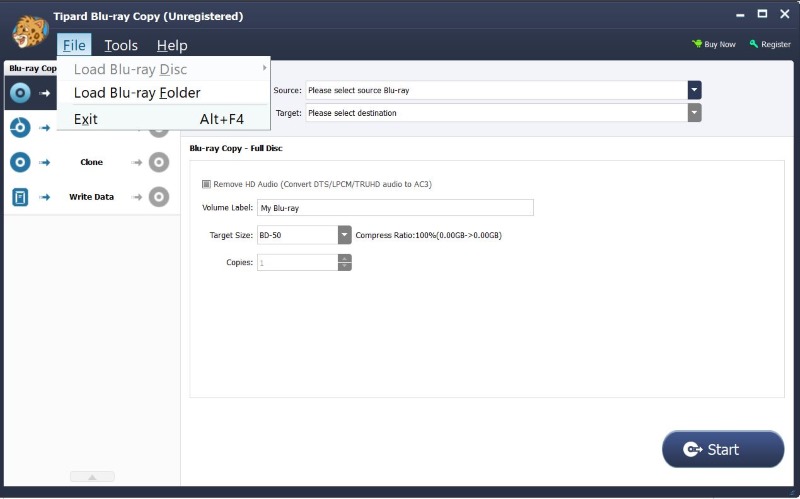
ขั้นตอนที่ 3ตั้งค่าการตั้งค่าเป้าหมายของคุณ
บนดรอปดาวน์ด้านบน ให้เลือก บันทึกเป็น ISO- จากนั้นตั้งค่าของคุณ ขนาดเป้าหมาย และจำนวน สำเนา.
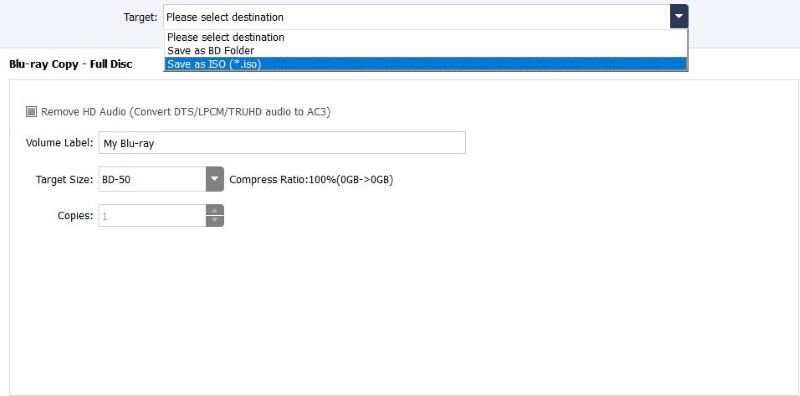
ขั้นตอนที่ 4คัดลอกหรือแปลง Blu-ray
หากต้องการบันทึกและดาวน์โหลดไฟล์ที่แปลงหรือคัดลอกแล้ว ให้กด เริ่ม- มันจะถูกบันทึกลงในโฟลเดอร์ที่คุณกำหนดโดยอัตโนมัติ
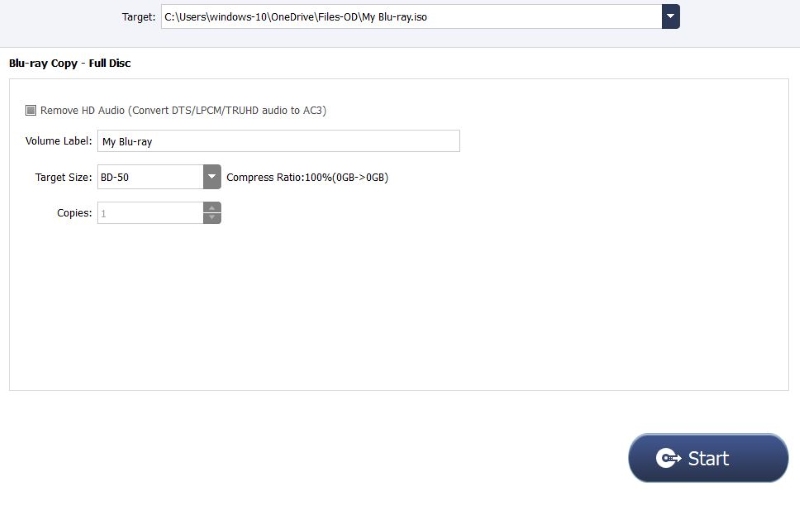
ส่วนที่ 3 สำรองข้อมูล Blu-ray เป็น ISO บน MAC ด้วย DVDfab
DVDFab เป็นชุดซอฟต์แวร์ที่มีเครื่องมือสำหรับสร้างการสำรองข้อมูลดิจิทัลสำหรับ DVD, Blu-ray และไฟล์วิดีโออื่น ๆ ซอฟต์แวร์นี้ให้การสนับสนุนอย่างสมบูรณ์สำหรับฟังก์ชันการคัดลอก DVD, Blu-ray และ 4K UHD Blu-ray, ริปเปอร์, การสร้าง และการแปลงในโหมดต่างๆ ต่อไปนี้เป็นขั้นตอนง่ายๆ ในการปฏิบัติตามเพื่อสำรองข้อมูล Blu-ray เป็น ISO บน MAC ของคุณด้วย DVDfab:
ขั้นตอนที่ 1ค้นหา สำเนา DVDFab Blu-rayจากนั้นกดปุ่มดาวน์โหลด
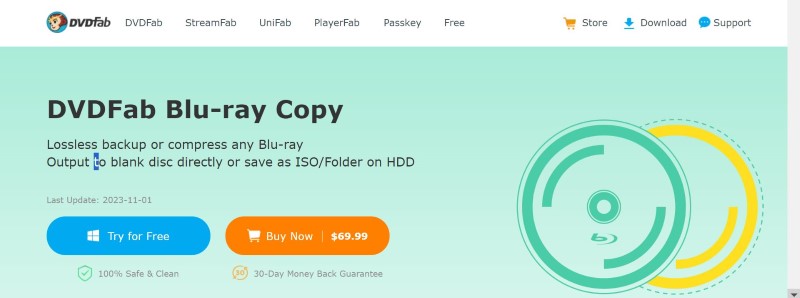
ขั้นตอนที่ 2เปิดแอป จากนั้นกด สำเนา บนเมนู หากต้องการโหลดไฟล์ คุณสามารถใส่แผ่นดิสก์ เลือกไฟล์จากคอมพิวเตอร์ของคุณ หรือลากและวางไฟล์ของคุณ
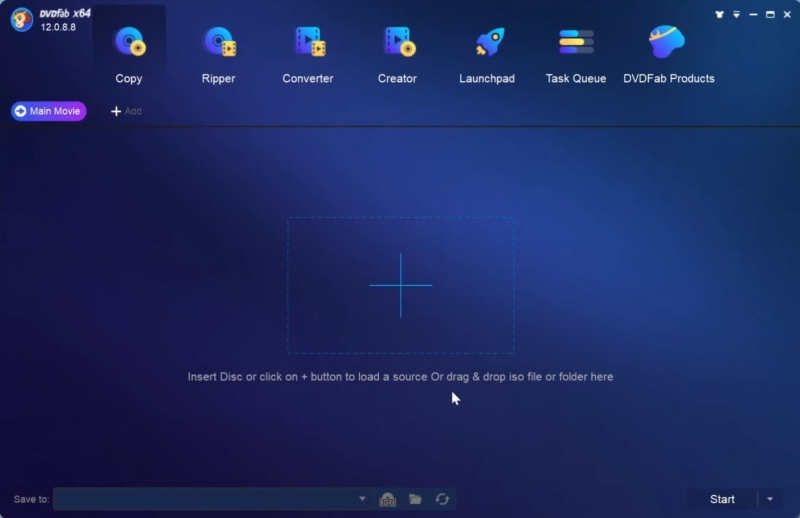
ขั้นตอนที่ 3กด หนังหลัก ปุ่ม จากนั้นบนเมนูย่อยให้คลิก หนังหลัก.
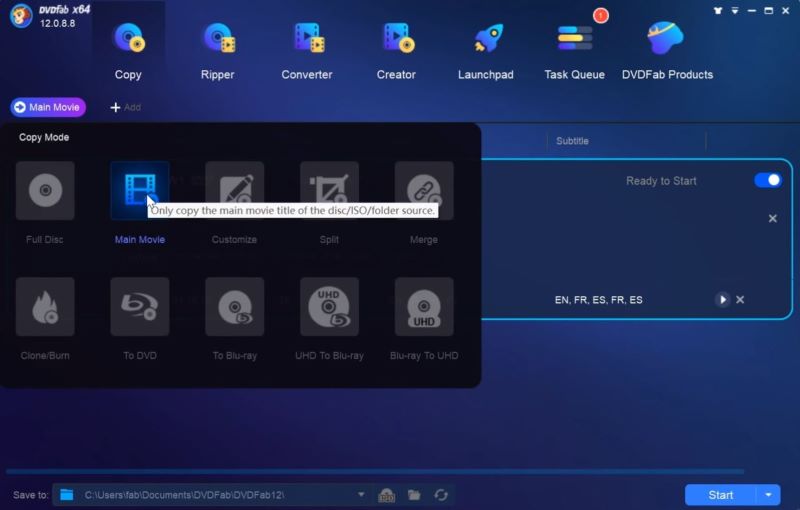
ขั้นตอนที่ 4ตั้งค่าให้บันทึกไฟล์เป็น กอ.รมนจากนั้นคลิก เริ่ม เพื่อเริ่มคัดลอกไฟล์ Blu-ray ของคุณไปยัง ISO
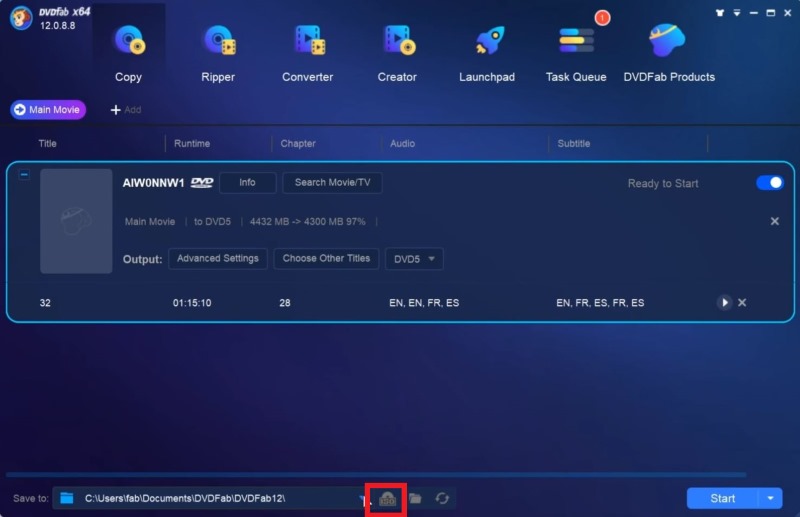
DVDFab มีคุณสมบัติขั้นสูง ดังนั้นคุณควรเรียนรู้ฟังก์ชันต่างๆ มากมายก่อนที่จะใช้งานเพื่อเพิ่มประสบการณ์การแปลงและผลลัพธ์สูงสุด
ส่วนที่ 4. คำถามที่พบบ่อยเกี่ยวกับการสร้าง Blu-ray ISO
คุณภาพจะเหมือนกันในไฟล์ ISO หรือไม่
ใช่ การใช้ซอฟต์แวร์ที่มีชื่อเสียงทำให้มั่นใจได้ว่าคุณภาพจะยังคงเหมือนเดิมกับ Blu-ray ดั้งเดิม เว้นแต่คุณจะปรับแต่งการตั้งค่าคุณภาพในกระบวนการแปลง
ไฟล์ ISO ของ Blu-ray ใช้พื้นที่เท่าใด
ขนาดจะแตกต่างกันไปขึ้นอยู่กับขนาดไฟล์ของไฟล์ Blu-ray ต้นฉบับ แต่โดยปกติแล้วจะอยู่ระหว่าง 20 GB ถึง 50 GB ขอแนะนำให้ตรวจสอบให้แน่ใจว่าคุณมีพื้นที่จัดเก็บข้อมูลเพียงพอในคอมพิวเตอร์ก่อนที่จะแปลงหรือสร้างการสำรองข้อมูล ISO ของ Blu-ray
ฉันสามารถแปลงไฟล์ ISO ของ Blu-ray เป็นรูปแบบอื่นได้หรือไม่
ได้ หลังจากสร้างไฟล์ ISO ของ Blu-ray แล้ว คุณสามารถใช้ซอฟต์แวร์แปลงวิดีโอ เช่น Tipard Blu-ray Converter เพื่อแปลงเนื้อหาเป็นรูปแบบอื่น เช่น MP4, MKV หรืออื่น ๆ ได้ ขึ้นอยู่กับความต้องการและความชอบของคุณ
ฉันควรพิจารณาอะไรเมื่อเลือกซอฟต์แวร์แปลง Blu-ray เป็น ISO
ปัจจัยที่ต้องพิจารณา ได้แก่ ความง่ายในการใช้งาน ความเร็ว คุณภาพงานพิมพ์ คุณสมบัติที่รองรับ และชื่อเสียงของเครื่องมือ แนะนำให้อ่านบทวิจารณ์ของผู้ใช้และตรวจสอบเว็บไซต์อย่างเป็นทางการของซอฟต์แวร์เพื่อดูข้อมูลอัปเดตและความเข้ากันได้ ไม่ต้องกังวลเพราะเครื่องมือข้างต้นมีชื่อเสียงในด้านบริการและคุณสมบัติที่ยอดเยี่ยม
การสร้างการสำรองข้อมูลสำหรับไฟล์ Blu-ray ของคุณง่ายกว่าที่คุณคิดในตอนแรก ขอบคุณเครื่องมืออันทรงพลังเช่น Tipard Blu-ray Copy และ DVDFab ซอฟต์แวร์ทั้งสองนี้มีคุณสมบัติการทำสำเนาขั้นพื้นฐานและขั้นสูง ด้วยเครื่องมือเหล่านี้ คุณสามารถสร้างได้อย่างง่ายดาย Blu-ray ถึง ISO ฟรี บน Windows และ MAC แอปพลิเคชันที่เชื่อถือได้เหล่านี้ทำให้การแปลง Blu-ray เป็น ISO เป็นงานที่ไม่ยุ่งยาก โดยมอบโซลูชันที่ใช้งานได้จริงสำหรับการเก็บรักษาและการเข้าถึงไฟล์ให้กับผู้ใช้ เพื่อยุติสิ่งนี้ เราเชื่อว่าเราได้ให้ข้อมูลที่เพียงพอแก่คุณเกี่ยวกับข้อดีและวิธีการสร้างสำเนา ISO ของ Blu-ray ดังนั้นคุณจึงสบายใจได้ว่าคุณมีการป้องกันเพิ่มเติมสำหรับไฟล์ Blu-ray ของคุณ
เครื่องเล่นมัลติมีเดียที่มีคุณสมบัติครบถ้วนสำหรับเล่น Blu-ray, DVD, 4K UHD และไฟล์วิดีโอ/เสียงอื่นๆ



 ดาวน์โหลดอย่างปลอดภัย
ดาวน์โหลดอย่างปลอดภัย


